【One Metric指標】シンプルに記事の評価を可視化してくれるWordPressプラグイン「WP One Metric」の使い方
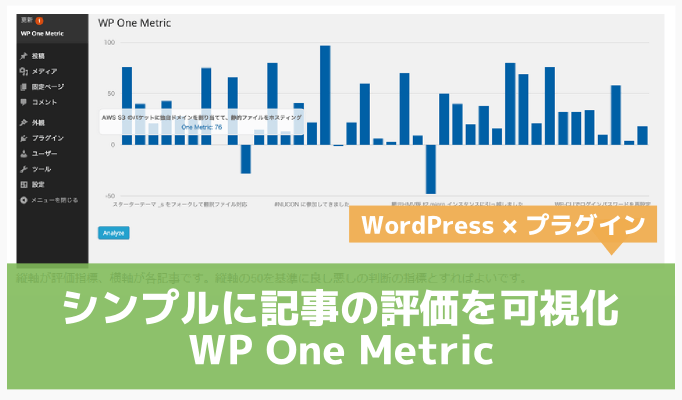
どうも、今月引っ越し予定の私(@こふす)です。
1月は行く、2月は逃げる、3月は去る、といわれますが、早いものでもう2月も後半ですね。身の回りの変化の多い時期ですが、体調管理にはしっかりと気をつけておきたい今日こののごろです。
さてさて、WordPressにてブログやサイトを構築し運営している方多いかと思いますが、皆さんはどんな解析や分析を日頃行っているでしょうか。大多数は偉大なるGoogle先生が無料で出しているGoogle Analyticsにて日夜PVやUUのチェックだったり、流入経路や滞在時間、シェア数等を集計し分析しているかと思いますが、皆が皆十分に出来ていることではないでしょう。私もその1人です。
中でもブロガーなら記事の評価は是非とも知っておきたいですが、色々なコンテンツ評価指標がありどれがいいのか迷っている方も居るのではないでしょうか。
そんな方に今回「One Metric」というコンテンツ評価指標を用いた記事の評価をしてくれるWordPressプラグインをご紹介します。インストールするだけで管理画面から記事の評価を確認できます。
ユニークPV数とFacebookシェア数とTwitterシェア数で記事の評価をしてくれる「WP One Metric」
まずOne Metric指標についてですが、とりあえずこちらを御覧ください。
簡単に言うと過去の記事からある程度の評価(期待値)を設定し、その期待値と実際の記事の評価を比べて相対的に記事のパファーマンスを判断するコンテンツの評価指標です。
引用すると:
訪問回数の「1万回」とFacebookの「200いいね!」を単純に足して平均を取ることはできない。Facebookの占める比重ははるかに大きいからだ。「いいね!」が200件から201件になるときの増加率は0.5%で、訪問数が1万件から1万1件になるときの増加率は0.01%だ。
すべての材料の比重を平等にするためには、実際の値とそれぞれの期待値を個別に比較するひつようがある。
自分のブログの過去の記事から評価の基準を割り出して、その基準と実際の記事の評価(反響でもいいですね)を比べて、その記事の評価は良かったのか or 悪かったのかを判断し、またどれだけ良かったのか悪かったのかを可視化しようというのものです。
実際に見ると明らかですが、あらゆる実要素を組み込んで1つの評価として可視化されているので一目瞭然で記事の良し悪しが分かります。*ここでの良し悪しはあくまでもOne Metricによる評価です
WP One Metricのインストールの仕方
インストールは2通りあります。
1)プラグインディレクトリからZIPファイルをDLしインストール
2)管理画面から自動インストール
管理画面からのインストールについてご紹介します。管理画面>プラグイン>新規追加と進み、「WP One Metric」と検索します。
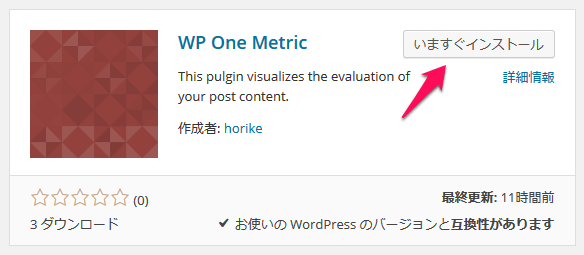
あとはインストールして有効化するだけ。
これでインストールは完了です。
WP One Metricの設定
設定も非常に簡単。基本的にGoogle Analyticsからデータを取得しOne Metric評価で可視化していくので、予めGoogle Analyticsを利用している必要があります。
管理画面>WP One Metric Settingと進み設定を開きます。
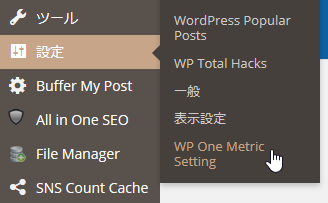
メールアドレスとパスワード(この2点に関しては必ずも必要では無いようです)とビューIDをそれぞれ入力していきます。ビューIDはアナリティクス設定>ビュー設定欄に表示されています。
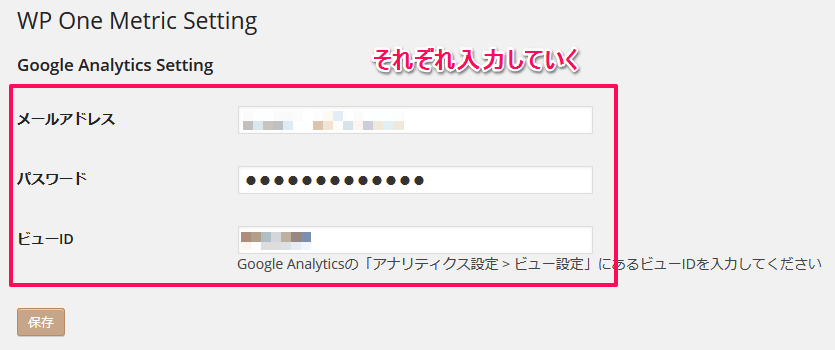
あとは保存ボタンをクリックで完了。
使い方
使い方は非常に簡単。と言っても可視化するだけなので見るだけなのです。
管理画面>ダッシュボード>WP One Metricと進み表示します。
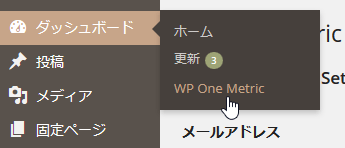
早速記事の可視化がされた棒グラフが表示されていますね。
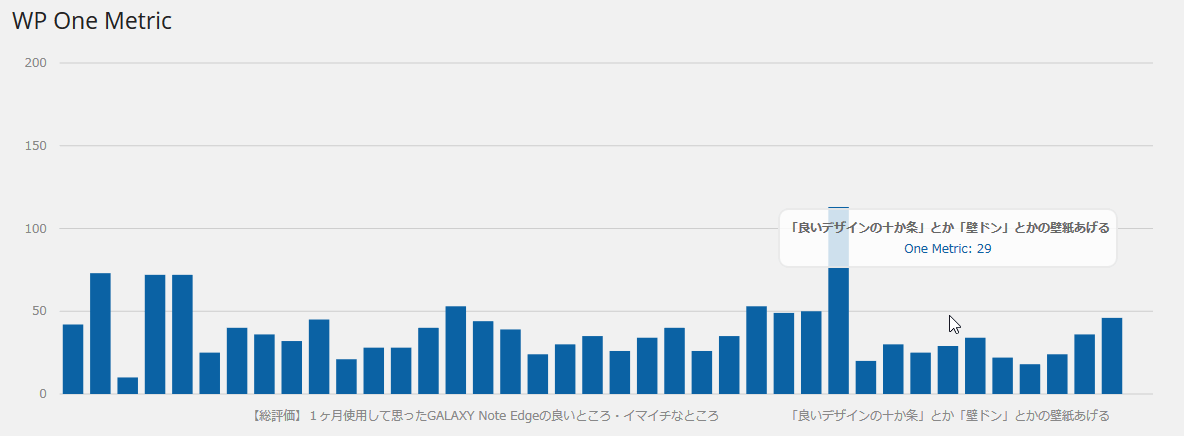
もし表示されていなかったら下の解析ボタンをクリックして解析を走らせましょう。

見方ですが、縦軸が評価指標、横軸が各記事です。記事の数は40表示されます。現バージョンでは横軸の移動などの機能は実装されていません。
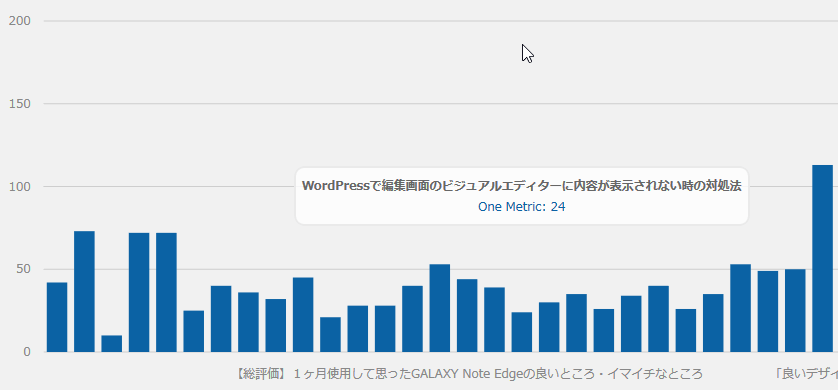
1日1回解析されてグラフとして可視化されます。縦軸の50が基準になり、それより下回っている場合は評価としては悪いになり、上回っている場合は良いと判断します。
評価に使われる実要素は下記です。
– Google Analyticsのユニークページビュー
– facebookの拡散数
– Twitterでの拡散数
棒グラフをマウスでホバーするとこのように記事のタイトルと下にOne Metricによる評価の値が表示されます。以前公開したSTINGER5の子テーマを紹介する記事は値が113と基準の50を遥かに上回っています。確かにシェア数や話題としては良かった記事でしたね。
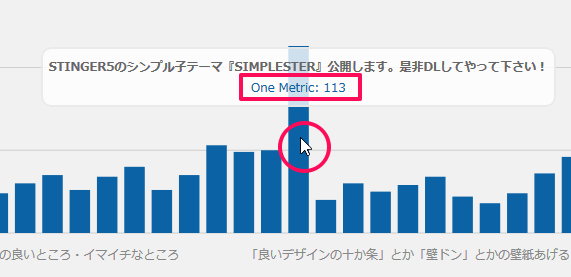
逆に評価として一番悪い記事だと私の場合、新年1発目のことよろの記事でしたね。新年の挨拶より面白い記事書けというのが評価としてまるわかりですよね。
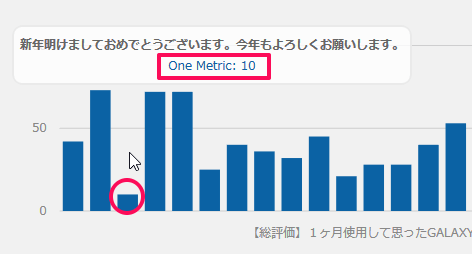
数字だらけで分かり難く、解析も難しく集計だけで疲れるような記事評価ですが、One Metricというコンテンツ評価指標を用いればシンプルにこの記事が過去に比べて良い悪い、そしてどれだけ良いのか悪いのかが一目瞭然で確認することが出来ます。
幸いWordPressなら計算すること無くWP One Metricをインストールするだけで評価が可能なので是非とも利用したいですね!

























